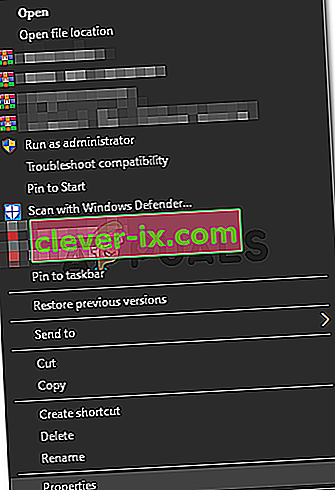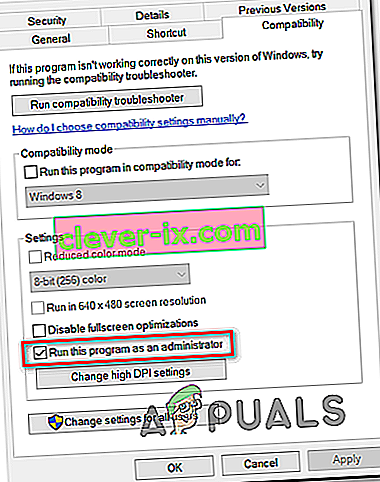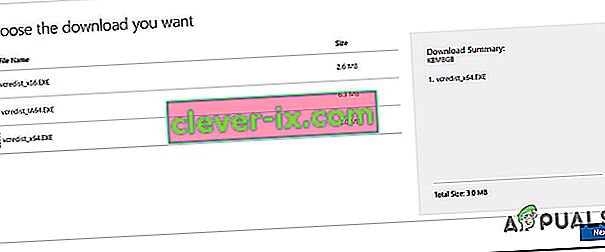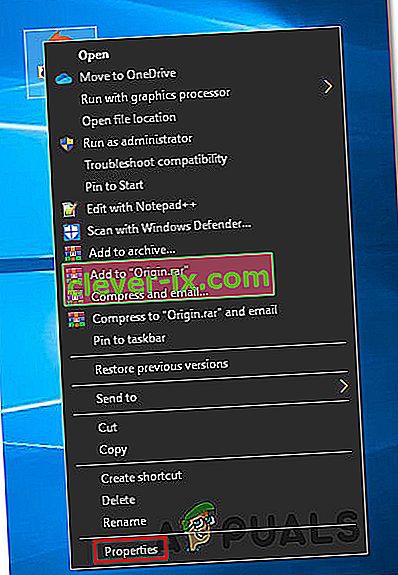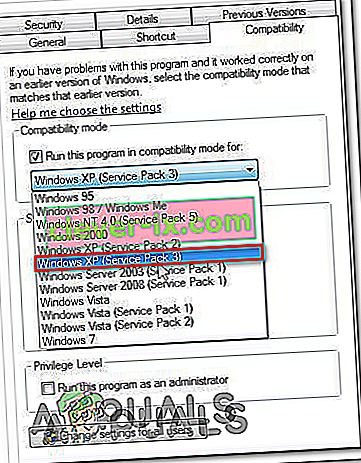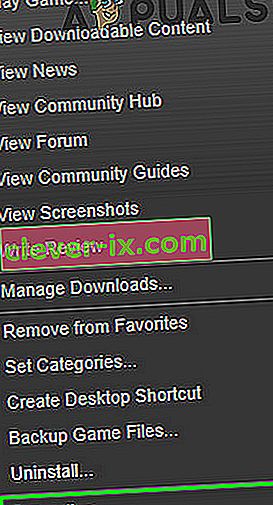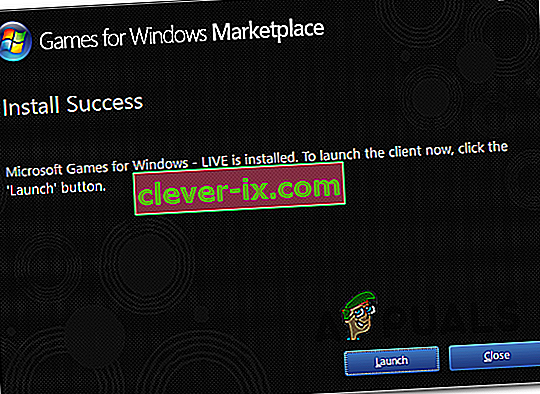Někteří uživatelé systému Windows nemohou hrát GTA IV na svém PC. Podaří se jim projít přes přihlašovací stránku sociálního centra, ale nakonec se jim po spuštění hry nepodaří spustit chybu: „ SecuLauncher se nepodařilo spustit aplikaci [2000] “.

Jak se ukázalo, existuje několik různých příčin, které by při spuštění GTA IV mohly v konečném důsledku spustit „ SecuLauncher se nepodařilo spustit aplikaci [2000] “:
- Chybějící práva správce - Pokud spustíte hru pomocí samostatného spouštěče (nikoli prostřednictvím služby Steam) ve Windows 10., musíte zajistit, aby byla hra nucena běžet s právy správce. Tento problém s oprávněním lze rychle vyřešit úpravou spustitelného souboru hry a vynutit jeho spuštění s přístupem správce.
- Chybějící balíček Redist Visual C ++ - Další poměrně častou příčinou, která by mohla způsobit tuto chybu, je chybějící balíček Redist Visual C ++ 2005 Service Pack 1. Pokud to způsobuje problém, měli byste být schopni problém vyřešit instalací chybějícího balíčku z oficiální stránky pro stahování Microsoftu.
- Nekompatibilita spouštěče - V případě, že se pokusíte spustit tradiční verzi hry (nainstalovanou z DVD) v systému Windows 10, možná budete muset povolit režim kompatibility s Windows 7 nebo Windows XP, než budete moci hru spustit ve stabilní způsob.
- Poškozené herní soubory - Nesrovnalost s nainstalovanými herními soubory GTA IV může být také základní příčinou tohoto problému. Pokud vidíte tuto chybu ve službě Steam, přinutte spouštěč provést kontrolu integrity a stáhnout všechny chybějící soubory, které by mohly způsobit tuto chybu.
- Předávání ověřování SecuROM - I když je komponenta GFWL (Hry pro Windows Live) již zastaralá, stále potřebujete nejnovější verzi, pokud používáte hru z tradičního média. Vzhledem k tomu, že je to nutné k předání ověření SecuROM, je třeba nainstalovat nejnovější verzi GFWL, aby se problém vyřešil. Dále můžete přidat soubor .DLL, který obejde ověření SecuROM (IPHLPAPI.DLL)
Metoda 1: Spuštění GTA IV s přístupem správce
V případě, že narazíte na to, že SecuLauncher nespustil chybu aplikace [2000] s GTA IV poté, co jste jej nainstalovali z tradičního média (ne přes Steam nebo jiný spouštěč her), může k tomuto problému dojít také kvůli nedostatečným oprávněním.
Několik postižených uživatelů, kteří se dříve zabývali tímto problémem, potvrdilo, že se jim podařilo tento problém vyřešit změnou výchozího chování spustitelného souboru hry a vynucením spuštění s přístupem správce.
Chcete-li to provést, přejděte do umístění, kde jste nainstalovali GTA 4, klikněte pravým tlačítkem na spustitelný soubor hry a v nově zobrazené kontextové nabídce klikněte na Spustit jako správce . Když se zobrazí výzva UAC (Řízení uživatelských účtů) , kliknutím na Ano udělíte přístup pro správce.

Pokud se hra spouští dobře, aniž by aplikace SecuLauncher spustila aplikaci [2000], potvrdili jste, že jste dříve řešili problém s přístupem správce.
Pokud necháte věci tak, jak jsou v současné době, budete muset tento postup opakovat při každém spuštění hry. Můžete však upravit výchozí chování spustitelného souboru hry, aby bylo zajištěno, že má vždy oprávnění k otevření hry s přístupem správce.
Zde je nastavení tohoto výchozího chování:
- Klikněte pravým tlačítkem na zástupce GTA IV nebo na spustitelný soubor hlavní hry (gtaIV.exe) a v nově zobrazené kontextové nabídce klikněte na Vlastnosti .
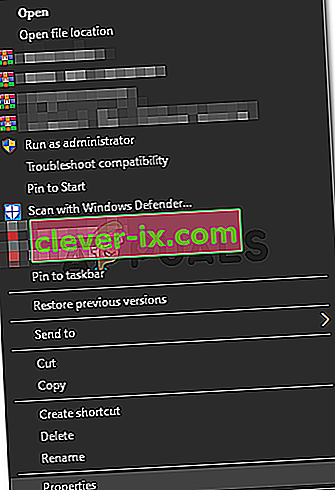
- Jakmile jste na obrazovce Vlastnosti , vyberte v horní části nabídky kartu Kompatibilita , poté přejděte dolů do sekce Nastavení a zaškrtněte políčko spojené s Spustit tento program jako správce .
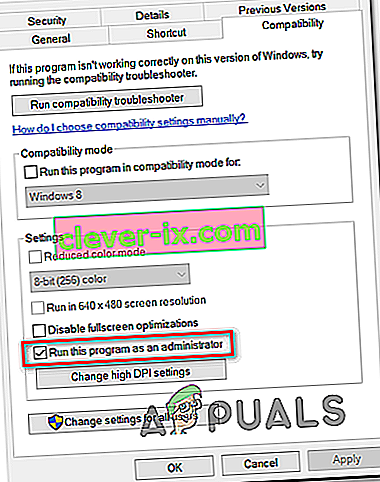
- Kliknutím na Použít uložte změny, poté restartujte počítač a zkontrolujte, zda byl problém vyřešen.
Pokud je spustitelný soubor hry již nakonfigurován pro spuštění s přístupem správce, ale stále se vám zobrazuje chyba „ SecuLauncher se nepodařilo spustit aplikaci [2000] “, přejděte dolů k další potenciální opravě níže.
Metoda 2: Instalace balíčku Redistributable Visual C ++
Jak se ukázalo, jednou z nejběžnějších příčin, které se při spuštění aplikace SecuLauncher nepodařilo spustit aplikaci [2000] s GTA IV, je instance, kde ve verzi OS chybí několik starých, ale důležitých souborů knihovny, které jsou zahrnuty v počáteční instalační balíček dodávaný společností Rockstar Games.
Někteří uživatelé, kteří také narazili na tento problém, nahlásili, že problém byl vyřešen poté, co si stáhli a nainstalovali kompatibilní verzi balíčku Redist Visual C ++ 2005 Service Pack 1.
Poznámka: Pamatujte , že budete muset nainstalovat verzi, která je kompatibilní s architekturou vašeho operačního systému.
Chcete-li nainstalovat balíček Redist Visual C ++ 2005 Service Pack 1, postupujte podle následujících pokynů:
- Navštivte tuto stránku pro stahování Microsoft.com, vyberte příslušný jazyk a kliknutím na Stáhnout přejděte na další stránku.

Poznámka: Pokud se chcete vyhnout stažení tohoto redist balíku, měli byste jej také najít místně v části Tento počítač (Průzkumník souborů)> Steam> Steamapps> Společné> Grand Theft Auto IV> Instalační programy a spustit vcredist_x86.exe nebo vcredist_x64 .exe, v závislosti na architektuře operačního systému.
- Dále zaškrtněte políčko spojené se souborem kreditů - ale buďte opatrní, abyste vybrali to, které odpovídá architektuře vašeho OS, a kliknutím na Další zahájíte stahování.
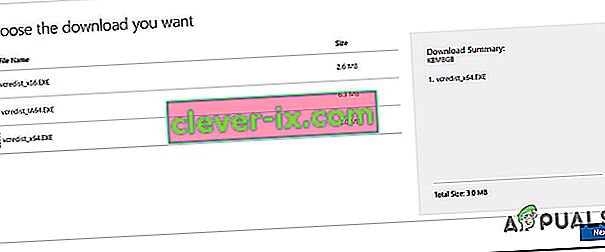
- Jakmile je stahování dokončeno, otevřete instalační soubor Vcredist a postupujte podle pokynů na obrazovce a nainstalujte balíček kreditu do počítače, který hází „ SecuLauncher se nepodařilo spustit aplikaci [2000]“
- Po dokončení instalace restartujte počítač a zkontrolujte, zda je problém vyřešen při příštím spuštění systému dalším pokusem o spuštění GTA IV.
V případě, že stejný problém stále přetrvává, přejděte dolů k další potenciální opravě níže.
Metoda 3: Spuštění hry v režimu kompatibility (pouze Windows 10)
Pokud narazíte na problém v systému Windows 10 a hru jste nainstalovali z tradičního média, je také možné, že máte problém s kompatibilitou. Jak se ukázalo, tato verze GTA IV bude nainstalována jiným způsobem, což by mohlo vést k problémům s kompatibilitou se systémem Windows 10.
Někteří uživatelé, kteří se dříve setkávali se serverem „SecuLauncher se nepodařilo spustit aplikaci [2000]“ , uvedli, že byli konečně schopni problém vyřešit poté, co přinutili spouštěcí spustitelný soubor spustit s přístupem správce.
Pokud je tento scénář použitelný, vynutíte spuštění hry v režimu kompatibility s Windows 7 podle následujících pokynů:
- Pomocí Průzkumníka souborů přejděte do umístění, kde jste dříve nainstalovali GTA IV, a klepněte pravým tlačítkem myši na hlavní spustitelný soubor. Dále klikněte na Vlastnosti z nově zobrazené kontextové nabídky.
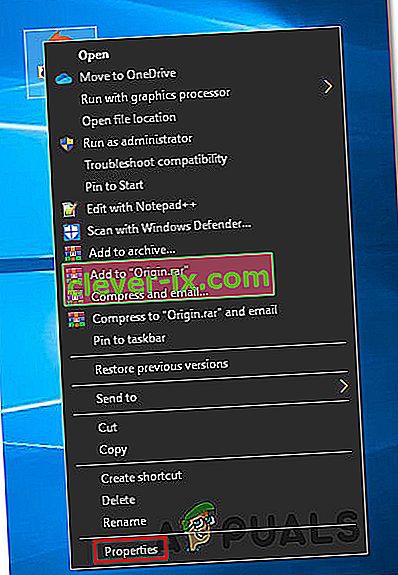
- Jakmile jste v nabídce Vlastnosti , vyberte kartu Kompatibilita ve svislé nabídce nahoře. Dále zaškrtněte políčko Spustit tento program v režimu kompatibility a poté z příslušné rozevírací nabídky vyberte Windows XP (Service Pack 3) nebo Windows 7 (pokud není Windows XP k dispozici).
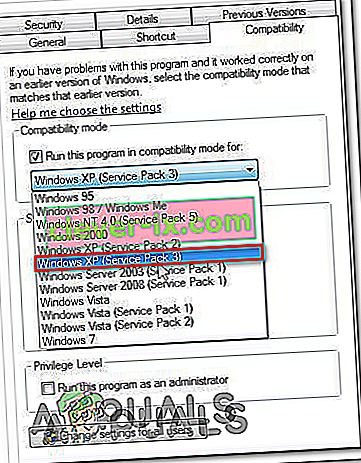
- Kliknutím na Použít uložte změny, poté hru znovu spusťte a zkontrolujte, zda byl problém vyřešen.
V případě, že se i nadále setkáte s chybou „SecuLauncher se nepodařilo spustit aplikaci [2000]“ , přejděte dolů k další potenciální opravě níže.
Metoda 4: Ověření integrity hry
Za určitých okolností můžete očekávat, že se zobrazí chyba „SecuLauncher se nepodařilo spustit aplikaci [2000]“ kvůli nekonzistenci s některými herními soubory. Někteří uživatelé, kteří se také potýkali s touto chybou při spuštění hry ze služby Steam, potvrdili, že problém byl vyřešen poté, co ověřili integritu mezipaměti pomocí nastavení Steam.
Pokud je tento scénář použitelný a nejste si jisti, jak to provést, postupujte podle následujících pokynů:
- Otevřete Steam a přejděte do nabídky Knihovna ze seznamu dostupných kategorií v horní části. Dále klepněte pravým tlačítkem myši na GTA IV ze seznamu her dostupných ve vaší knihovně a vyberte Vlastnosti z nově zobrazené kontextové nabídky.
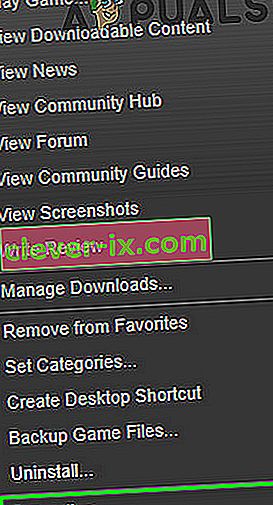
- Jakmile jste na obrazovce Vlastnosti GTA IV, přejděte na kartu Místní soubory a klikněte na Ověřit integritu souboru hry.

- Po ověření integrity hry se pokuste znovu spustit hru a zkontrolujte, zda byla opravena chyba „SecuLauncher nespustil aplikaci [2000]“ .
Metoda 5: Instalace GFWL
Dalším docela běžným scénářem, který by mohl skončit chybou „SecuLauncher se nepodařilo spustit aplikaci [2000]“, je instance, ve které uživatel nenainstaloval nejnovější verzi klienta GFWL (Games for Windows Live).
Přestože je komponenta GFWL nyní zastaralá a je nyní nahrazena novějšími infrastrukturami využívajícími Xbox Live, staré hry, které byly vytvořeny pro použití SecuROM, se nespustí, pokud nepoužijete nejnovější verzi GFWL.
V systému Windows 10 je aktualizace systému Windows nakonfigurována tak, aby automaticky aktualizovala tuto součást GFWL, ale ve Windows 8.1 a starších budete muset provést ruční aktualizaci sami.
Pokud je tento scénář použitelný, měli byste být schopni problém vyřešit instalací opravy, která nahradí tradiční přihlášení GFWL. Zde je stručný průvodce, jak to provést:
- Přistupte k tomuto odkazu Microsoftu ve svém prohlížeči a počkejte, až si stáhnete nejnovější verzi nastavení GFWL.
- Po dokončení stahování poklepejte na soubor gfwlivesetup.exe a na výzvu Řízení uživatelských účtů klikněte na Ano, abyste udělili přístup pro správce.
- Poté dokončete instalaci podle pokynů na obrazovce (zobrazí se obrazovka Instalovat úspěch).
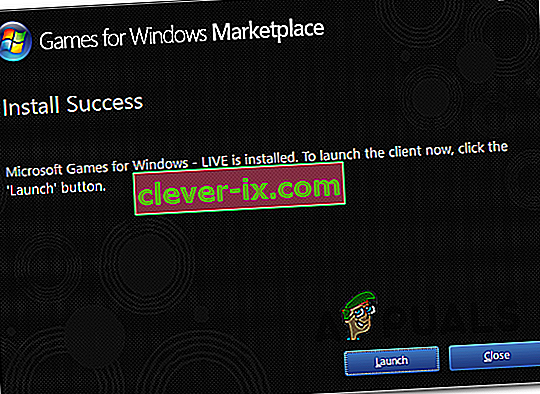
- Po dokončení instalace NEPOUŽÍVEJTE aplikaci. Místo toho jednoduše restartujte počítač a po dokončení dalšího spuštění spusťte GTA IV a zkontrolujte, zda je chybový kód opraven.
Pokud stále dochází ke stejnému chybovému kódu, přejděte dolů k další potenciální opravě níže.
Metoda 6: Vynechání SecuROM
Pokud vám nevyhovuje instalace zastaralého softwaru, jako je GFWL, můžete také úplně obejít ověření SecuROM přidáním souboru Dynamic Link Library (.DDL) s názvem IPHLPAPI.DLL. Přidáním tohoto souboru do cesty ke hře se některým dotčeným uživatelům podařilo přeskočit ověření SecuRom na GTA 4, což jim umožnilo spustit hru, aniž by se při každém spuštění setkali s chybou „SecuLauncher se nepodařilo spustit aplikaci [2000]“ .
Chcete-li tuto opravu vynutit, stáhněte si soubor IPHLPAPI.DLL a pomocí nástroje jako WinZip, WinRar nebo 7zip extrahujte obsah archivu přímo do herní cesty (ve stejném adresáři, kde máte spustitelný soubor GTA4.)
Jakmile se vám podaří soubor úspěšně zkopírovat, spusťte hru znovu a zkontrolujte, zda je nyní chybová zpráva opravena.